Wi-Fi 扫描仪工具在 Mac OS X 中是原生的,这里是如何使用它
 强大的 Wi-Fi 诊断Mac OS X 中的工具在现代版本的 Mac OS X 中进行了重新设计,并带来了一些新功能,使该实用程序比以往任何时候都更好。最好的新增功能之一是内置的 Wi-Fi 扫描器工具,它是一个功能齐全的 wifi stumbler,用于查找和发现附近的 Wi-Fi 网络——即使是那些不广播其网络名称的网络。
强大的 Wi-Fi 诊断Mac OS X 中的工具在现代版本的 Mac OS X 中进行了重新设计,并带来了一些新功能,使该实用程序比以往任何时候都更好。最好的新增功能之一是内置的 Wi-Fi 扫描器工具,它是一个功能齐全的 wifi stumbler,用于查找和发现附近的 Wi-Fi 网络——即使是那些不广播其网络名称的网络。
这确实是一项高级功能,具有广泛的潜在用途,而不仅仅是定位接入点,大多数用户最好只使用 使用 Wi-Fi 菜单查找可用的无线网络以加入。对于那些想要无线绊脚石的人,这里是找到和使用它的方法。
在 Mac OS X 中访问无线诊断
在现代版本的 Mac OS X 中,如 OS X Yosemite、OS X Mavericks,您可以从 Wi-Fi 菜单栏项目进入无线诊断:
- Option+单击 OS X 中的 Wi-Fi 菜单项
- 选择“打开无线诊断”
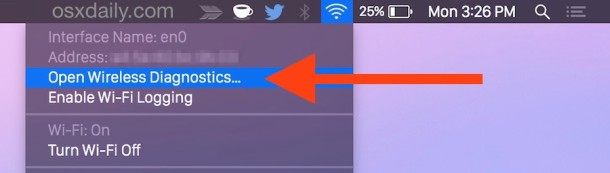
这有点隐藏,但仍然比在以前的 OS X 版本中访问它要容易得多,在 OS X 中应用程序基本上是隐藏的。
使用 Mac 无线诊断工具扫描 Wi-Fi 网络
现在您已进入无线诊断,以下是使用扫描仪的方法:
- 转到“窗口”菜单并选择“扫描”以立即打开 Mac OS X 中内置的 Wi-Fi Stumbler 工具
- 在“扫描仪”工具中,单击“扫描”按钮以扫描可用网络
这将打开无线网卡以检测附近所有可能的 wifi 网络,有效地发现可用的无线路由器并发现有关这些网络的详细信息。

将列出所有可用的无线网络名称、SSID、频道、频段、网络协议(无线 n、g、b 等)、网络安全类型、网络信号强度和发现信号的网络噪音水平通过扫描实用程序。
这在现代版本的 Mac 系统软件中显然要容易得多,但如果您不是在 OS X Yosemite 上,请不要担心,您仍然可以按照以下说明访问和使用这些工具。
使 Wi-Fi 诊断在 OS X 中更容易访问
对于其他版本的 OS X,例如 OS X Mountain Lion,您需要将 Wi-Fi 诊断应用程序带到 LaunchPad 或 Dock 以使其随时可用,为此:
- 在任何 Finder 窗口中,按 Command+Shift+G 并输入路径:/System/Library/CoreServices/
- 找到“Wi-Fi Diagnostics”(或“Wireless Diagnostics”,取决于 OS X 版本)并将其拖放到 Launchpad 或 OS X Dock 中以便于访问
现在您已经在一个容易找到的位置安装了 Wifi 应用程序,根据您的 OS X 版本,使用它会略有不同。较新版本的 Mountain Lion (10.8) 对其进行了轻微更改,这些更改也反映在 OS X Mavericks (10.9) 中。除了访问该工具之外,所有功能都保持不变。
如果应用名为“Wi-Fi Diagnostics”,您需要执行以下操作:
- 启动 Wi-Fi 诊断并忽略最前面的菜单,而是按 Command+N 以召唤新的“网络实用程序”窗口(这也是 无线信号强度测量工具现在位于)
- 单击“Wi-Fi 扫描”选项卡开始使用无线 stumbler 工具
如果 应用名为“无线诊断”,访问扫描实用程序会略有不同:
- 打开 Wireless Diagnostics 并忽略菜单,而是下拉“Window”菜单并选择“Utilities”
- 选择“Wi-Fi Scan”选项卡以调用扫描仪和 Stumbler 无线网络工具
在 Wi-Fi 扫描工具下,您将看到所有可用的网络名称及其各自的 BSSID、频道、频段、协议(无线 n、g、b 等)、安全类型、信号强度和噪音级别的信号。

该工具默认扫描一次并显示找到的信息,但您可以通过点击右下角的“扫描”下拉菜单打开主动扫描或被动扫描模式以不断搜索新网络。
此实用程序和无线 stumbler 有很多潜在用途,无论是优化网络、减少干扰和噪音,还是发现您周围的人,但 wifi 诊断应用程序还包含许多强大的功能,可让您捕获网络流量,无论是从使用中的计算机还是附近的所有无线网络发送的数据。最后那些功能及其用途远远超出了本文的范围,但以前的 Mac 用户必须使用第三方应用程序(如 Kismet)或从单独的 Linux 安装启动才能访问高级网络捕获功能。
